Reklame
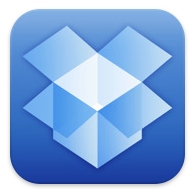 Så nyskabende som Apple er, er det temmelig underligt, at dens mobile enheder ikke inkluderer en Finder - et sted at gemme filer, der er tilgængelige for alle andre applikationer. Den måde, den aktuelt er oprettet på, skal du gemme filer, der er oprettet på iPad i deres relaterede applikation. Så hvis du for eksempel opretter en tekstbehandlingsfil i et program som sider eller SimpleNote, skal du gemme filen i det program, du oprettede den i. Hvis du vil importere en PDF-fil til iPad, skal den importeres til en bestemt PDF-læser.
Så nyskabende som Apple er, er det temmelig underligt, at dens mobile enheder ikke inkluderer en Finder - et sted at gemme filer, der er tilgængelige for alle andre applikationer. Den måde, den aktuelt er oprettet på, skal du gemme filer, der er oprettet på iPad i deres relaterede applikation. Så hvis du for eksempel opretter en tekstbehandlingsfil i et program som sider eller SimpleNote, skal du gemme filen i det program, du oprettede den i. Hvis du vil importere en PDF-fil til iPad, skal den importeres til en bestemt PDF-læser.
Den eneste løsning på at få et Finder-lignende program og opsætning på din iPad eller anden Apple-mobilenhed er at bruge enten Apple ”$ 99 / år MobileMe-tjeneste, eller endnu bedre, brug en gratis version af Dropbox (iTunes Store-link.) Som en, der bruger begge tjenester, kan jeg love dig, at gratis i dette tilfælde er faktisk bedre.
Jeg har fundet Dropbox lettere at bruge og mere pålidelige end MobileMe. Fra denne dato har Apple ikke engang frigivet en iPad-version af sin MobileMe-app. Dropbox har allerede gjort det, og det følgende er grunden til, at jeg opfordrer iPad-brugere til at indstille appen og tjenesten på deres iPad.
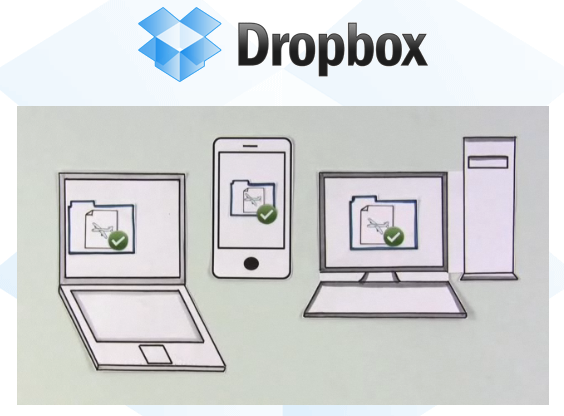
Kontoopsætning
Hvis du ikke har en Dropbox-konto, skal du tilmelde dig for at bruge den på din iPad. Med en Dropbox-konto, der giver 2 GB online lager, kan du synkronisere alle dine filer mellem alle dine computere og mobile enheder. Hvis du er en Windows-bruger, så tjek en nylig MUO-artikel, DroppedBox ”” Den uofficielle Dropbox-klient til Windows Mobile DroppedBoxx - Den uofficielle Dropbox-klient til Windows Mobile Læs mere . Der er også en videoundervisning på Dropbox-startside det vil forklare, hvordan man opsættes.
Ved at installere en Dropbox-konto behøver du ikke at tilslutte din iPad til din computer for at tilføje filer. Det er forståeligt, at Apple kræver, at iPad og andre mobile enhedsbrugere opretter en kabelforbindelse til deres iTunes-applikation for at opdatere enhederne og synkronisere apps, musik, filmfiler og synes godt om. Men i en trådløs alder burde det være meget enkelt for alle brugere af Apple-mobilenheder at synkronisere individuelle og små grupper af filer trådløst mellem al deres hardware. Dropbox gør stort set dette for Apple.
Support filer
Som du kan se nedenfor, understøtter Dropbox næsten alle de populære filformater. Slip en af disse filer til din Dropbox-konto på din computer, og du kan synkronisere til din iPad eller andre mobile enheder. Faktisk kan disse filer faktisk åbnes i Dropbox; dog kan hastigheden ved åbning af nogle filer temmelig langsomt.
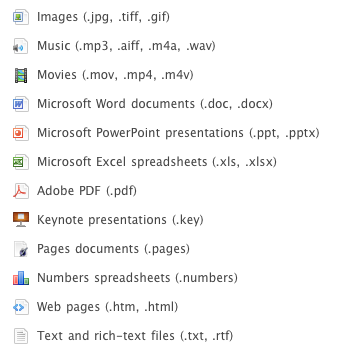
Dropbox-grænseflade
Dropbox-interface på iPad er som Finder på din computer. Du kan organisere filer i mapper og undermapper. Mappestrukturen er som standard ikke så godt organiseret som det, du finder på en Mac, men du kan stadig konfigurere slags af generiske mapper, som du typisk bruger, herunder en mappe til dokumenter, en til grafik, en anden til musikfiler, etc. Mappeopsætningen vises den nævnte måde på tværs af alle dine enheder.
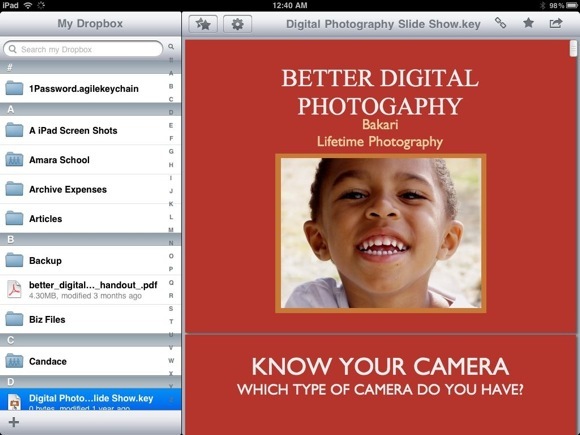
I modsætning til iPad-appen inkluderer Dropbox, i modsætning til selve iPad, det, der kaldes i udviklernes verden, en masterdetaljer-grænseflade. I liggende position åbnes masterdetaljerne til højre for at give dig adgang til alle dine mapper og filer, selvom du har en fil åben. I portrætposition kan du trykke på Dropbox-ikonet øverst til venstre for at lade masterdetaljer-grænsefladen falde ned.
Du kan vælge og stjerne filer som favoritter for hurtigere adgang. Det ville være dejligt, hvis det samme kunne gøres for at favorisere mapper. Du kan også søge efter filer.
Fildeling
Hvis du downloader og integrerer Dropbox desktop applikation på din computer kan filer synkroniseres automatisk mellem enheder i baggrunden. Dropbox gør det også nemt at eksportere filer fra din iPad via e-mail og din konto. Så hvis du f.eks. Hurtigt ville eksportere et foto eller et skærmbillede på din iPad, skal du trykke på Dropbox-ikonet for at få vist vinduet Master-detaljer; vælg den mappe, du vil eksportere din valgte fil til, og klik derefter på knappen + på knappen.
Derfra kan du vælge en billed- og filmfil i dit iPad-fotobibliotek, som trådløst eksporteres til din Dropbox-konto. Desværre kan du kun synkronisere en fil ad gangen.
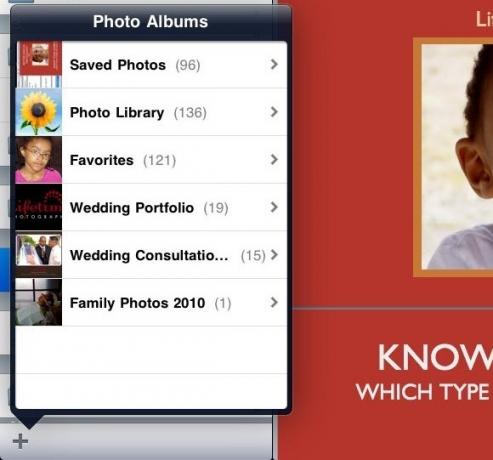
Du kan også kopiere og indsætte filindhold til andre understøttende apps.
Til sidst fungerer Dropbox med nogle andre apps fra tredjepart. For eksempel kan PDF ”openeds, der er åbnet i Dropbox, også åbnes i andre mobile enhedsprogrammer som iAnnotate PDF. Word-dokumenter kan åbnes i Apple 's Pages-program til iPad. Klik på pileknappen øverst til højre, når en fil åbnes for at se, hvilke apps der understøttes til en valgt fil.
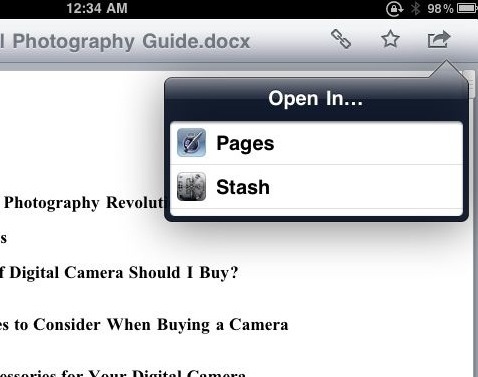
Jeg har endnu ikke fundet en billedbehandlingsapp til iPad, der understøttes af Dropbox, men jeg er sikker på, at en vil blive udviklet. Imidlertid kan billedapps, der giver dig mulighed for at gemme filer på dit iPad-fotobibliotek, igen gemmes på din Dropbox-konto. Så hvis du for eksempel opretter en fil i en af flere iPad tegning applikationer 3 gratis Doodling-apps til iPad Læs mere , kan du gemme den fil i dit fotobibliotek, derefter åbne Dropbox og tilføje den fil til din konto, som beskrevet ovenfor.
Som jeg sagde i starten, ville det være bedre, hvis Apple ville inkludere en Finder-applikation på sine mobile enheder, så filer let kan eksporteres og gemmes fra ethvert program. Men uanset hvad deres grund er til ikke at gøre det, er Dropbox en af de bedste løsninger på denne manglende funktion.
Fortæl os, om og hvordan du bruger Dropbox på din iPad eller mobile enheder. Hvilke funktioner vil du gerne have tilføjet?

